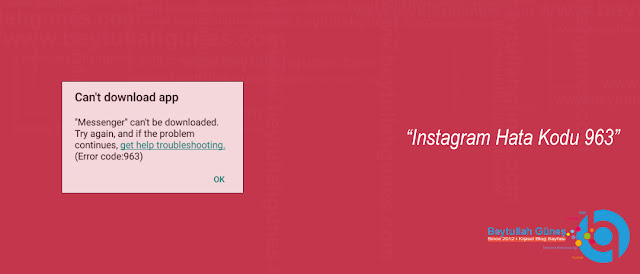ÇÖZÜM Instagram Hata Kodu 963; birçok Android kullanıcısı 963 kod hatasıyla “İndirilemiyor” adlı bir hata alıyor. Hata, Google Play Store’dan uygulama indirmeye, yüklemeye veya güncellemeye çalıştığınızda ortaya çıkıyor. Bir uygulamayı güncellerken bu hatayı alıyorsanız, uygulamayı kaldırıp yeniden yüklemek olan normal prosedürü kullanabilirsiniz. İşe yarıyorsa sorun gidermeye ihtiyacınız yok ama işe yaramazsa bu blogda sizin için bazı çözümlerimiz var.
Hata Kodu 963 nedir? ÇÖZÜM Instagram Hata Kodu 963
Hata 963, Uygulamaların indirilmesini ve güncellenmesini çoğunlukla engelleyen bir Play Store hatasıdır. Birçok kullanıcı Google forumunda 963 hatasının yeni Uygulamalar yüklemelerine veya mevcut uygulamaları güncellemelerine izin vermediğini bildirdi. Hata 963, aşağıdaki resimde gösterildiği gibi “indirilemiyor (963)” yazıyor.
Google Play Store Hatası 963’ü Düzeltmenin 5 Yolu – ÇÖZÜM Instagram Hata Kodu 963
İşte sosyal medya Google Play Store’da 963 hatasını düzeltmenin en kolay 5 yolu verilmiştir.
Çözüm 1: Google Play Store Güncellemelerini Kaldırın
En son Play Store güncellemesi nedeniyle 963 hatası oluşabilir. Cihaz ve güncellemelerle ilgili uyumluluk sorunları olasılığı vardır. Bu nedenle, son güncellemeleri kaldırmak sorunu çözebilir. Play Store güncellemelerini kaldırmak için aşağıda verilen adımları takip edebilirsiniz:
- Android telefonunuzun Ayarlarına gidin.
- Şimdi, Uygulamalar/Uygulama bölümünde Google Play Store’u bulun.
- Ardından, Google Play Store’a dokunun ve Güncellemeleri Kaldır’a dokunun.
- Kaldırma işlemi tamamlandıktan sonra Android telefonunuzu yeniden başlatın.
- Şimdi Play Store’u başlatın ve sorunun çözüldüğünü kontrol edin.
Çözüm 2: Google Play’deki Tüm Önbellekleri ve Verileri Temizleyin
Hatanın Uygulama önbelleklerinizden kaynaklanma ihtimali olabilir. Bu nedenle, hatayı çözmek için Uygulamalarınızın önbelleklerini temizlemelisiniz. Önbellekleri ve Verileri temizlemek için aşağıda verilen adımları gerçekleştirebilirsiniz:
- Android telefonunuzun Ayarlarına gidin.
- Şimdi, Uygulamalar/Uygulama bölümünde Google Play Store’u bulun.
- Ardından, Play Store için Önbellek ve Verileri temizleyin.
- Şimdi geri dönün ve aşağı kaydırın ve Google Play Hizmetleri’ne dokunun.
- Google Play Hizmetleri için Önbelleği ve Verileri Temizle.
- Şimdi tekrar geri dönün ve Google Play uygulamasını açın ve uygulamayı yüklemeyi veya güncellemeyi deneyin.
Çözüm 3: Harici SD Kartı Çıkarın – ÇÖZÜM Instagram Hata Kodu 963
Yukarıda belirtilen çözümler sorunu çözmediyse, 963 hatasını düzeltmek için bu yöntemi deneyebilirsiniz . Uygulamaların konumunu değiştirmek için SD kartın bağlantısını kesmeyi deneyebilirsiniz. Bu, hatadan kurtulmanıza yardımcı olabilir. SD kartın bağlantısını kesmek için aşağıdaki adımları takip edebilirsiniz.
- Android telefonunuzun Ayarlarına gidin.
- Şimdi aşağı kaydırın ve Depolama seçeneğine dokunun.
- Ardından, aşağı kaydırın ve SD kartın bağlantısını kes seçeneğine dokunun.
- Çıkarma işlemi tamamlandıktan sonra Play Store uygulamasına gidin ve soruna neden olan uygulamayı indirmeyi veya güncellemeyi deneyin.
- Uygulamayı indirdikten veya güncelledikten sonra, aynı Depolama bölümünden SD kartı tekrar takın.
Çözüm 4: Uygulamaları Dahili Depolamaya Taşıyın
Uygulamayı dahili depolamaya taşımak da hatayı çözmenize yardımcı olabilir. Bunun için aşağıdaki adımları takip edebilirsiniz:
- Android telefonunuzun Ayarlarına gidin.
- Şimdi aşağı kaydırın ve Uygulamalar/Uygulama seçeneğine dokunun.
- Ardından, Tümü’nü seçin ve sorunlu uygulamayı SD kartta bulun.
- Şimdi uygulamayı seçin ve dahili depolama seçeneğine taşı üzerine dokunun.
- Taşıma işlemi tamamlandıktan sonra Play Store uygulamasını başlatın ve uygulamayı indirmeyi veya güncellemeyi deneyin.
Çözüm 5: Google Hesabınızı kaldırın ve yeniden yapılandırın
Google hesabınızı kaldırmak ve yeniden yapılandırmak Instagram sosyal medya hataları için Play Store hatalarını çözmek için çok yaygın bir yöntemdir. Ancak, bunu yapmak biraz zaman alır, ancak etkili bir çözümdür. Google Hesabınızı kaldırmak ve yeniden yapılandırmak için aşağıdaki adımları uygulayabilirsiniz.
- Android telefonunuzun Ayarlarına gidin.
- Hesaplar’a ilerleyin ve Google’ı seçin.
- Ardından hesabınızı seçin ve menü bölümünden Hesabı kaldır seçeneğine dokunun.
- Şimdi Android telefonunuzu yeniden başlatın ve Google hesabınızı yeniden yapılandırın.
- Tüm bunlar yapıldıktan sonra Play Store uygulamasını başlatın ve uygulamayı indirmeyi veya güncellemeyi deneyin.